

|
本站电脑知识提供应用软件知识,计算机网络软件知识,计算机系统工具知识,电脑配置知识,电脑故障排除和电脑常识大全,帮助您更好的学习电脑!不为别的,只因有共同的爱好,为软件和互联网发展出一分力! 近日有一些小伙伴咨询小编关于AE形状图层怎么换颜色呢?下面就为大家带来了AE形状图层设置为白色的技巧方法,有需要的小伙伴可以来了解了解哦。 首先在AE中双击项目面板 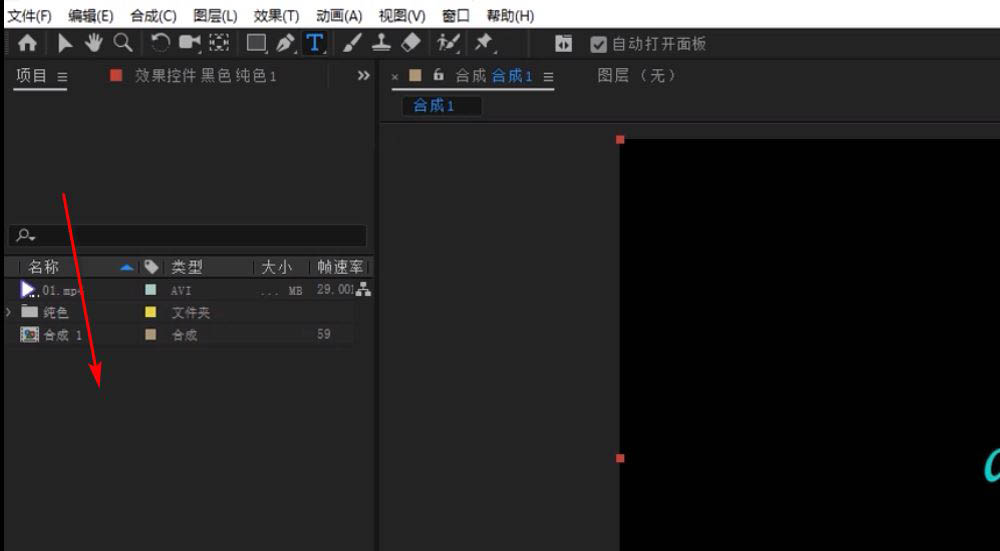
之后在资源管理器中找到需要导入的素材 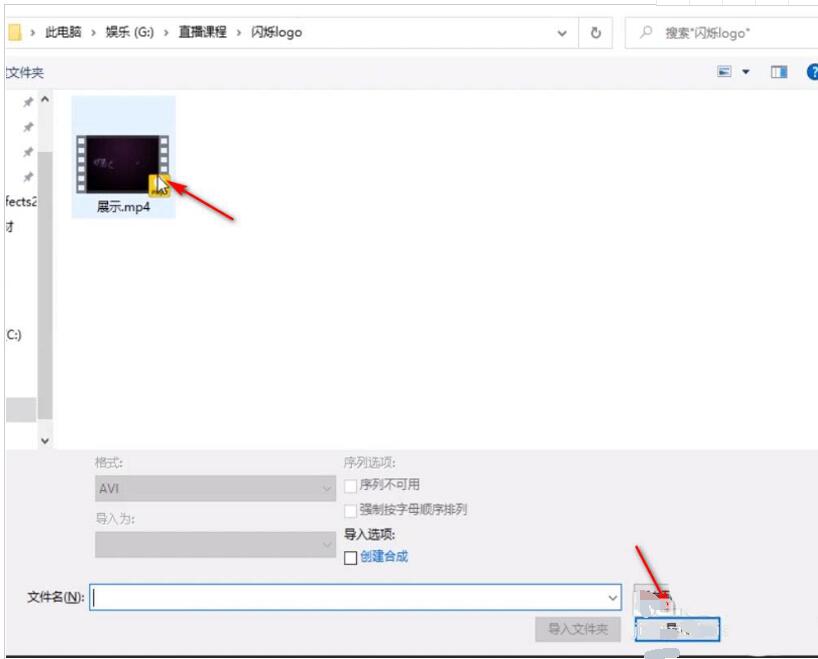
选中要新建合成的素材 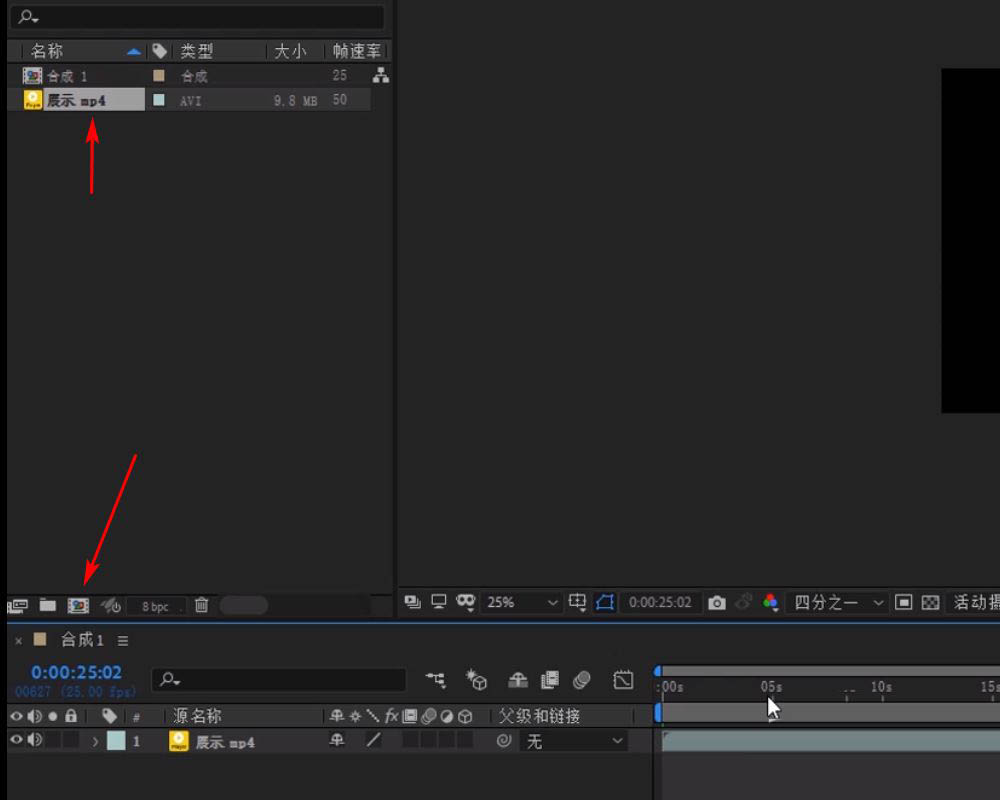
然后将它拖入到下方新建合成的按钮中 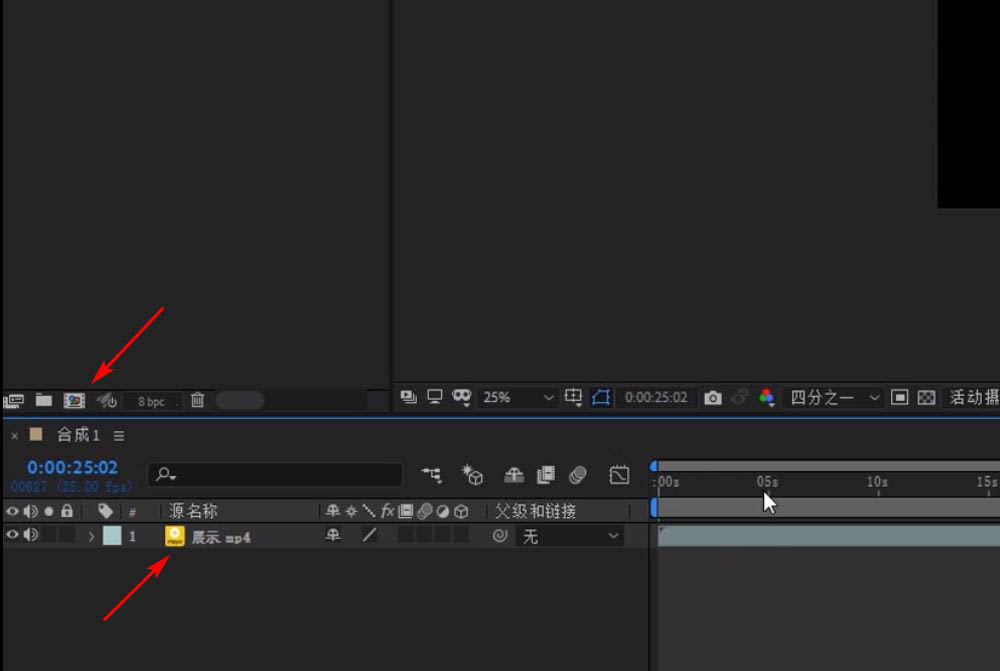
然后点击形状图层的倒三角,然后接着点击内容倒三角,然后点击填充倒三角,接着双击白色头指向的位置会出来一个直接选喜欢的颜色即可 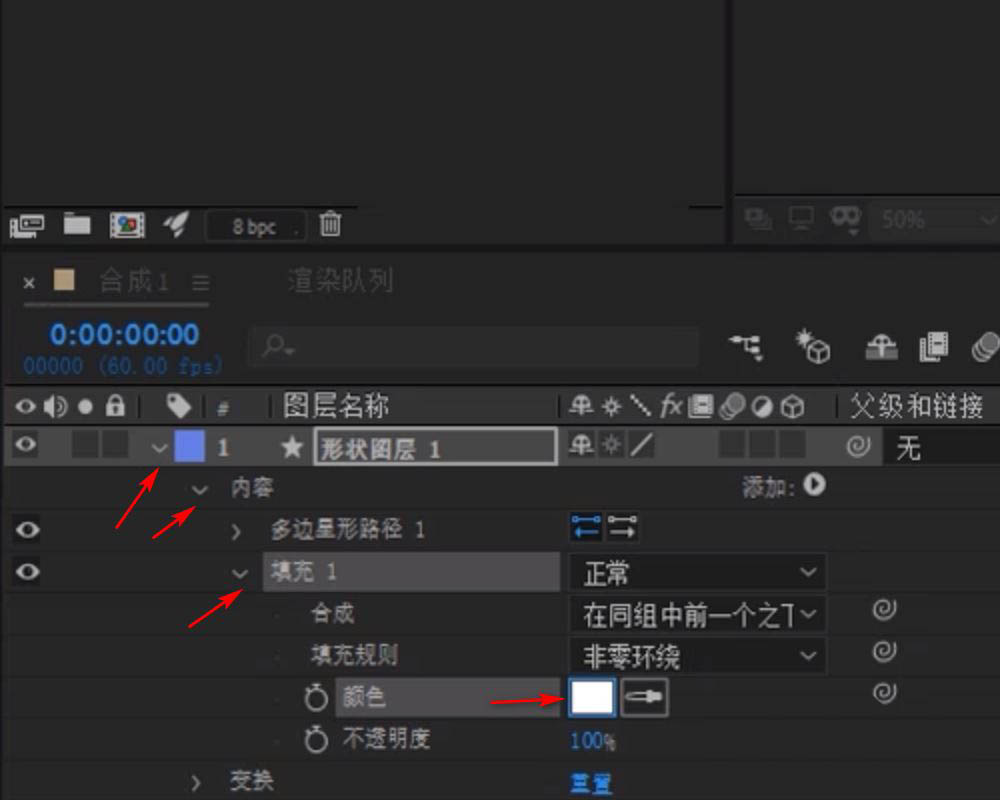
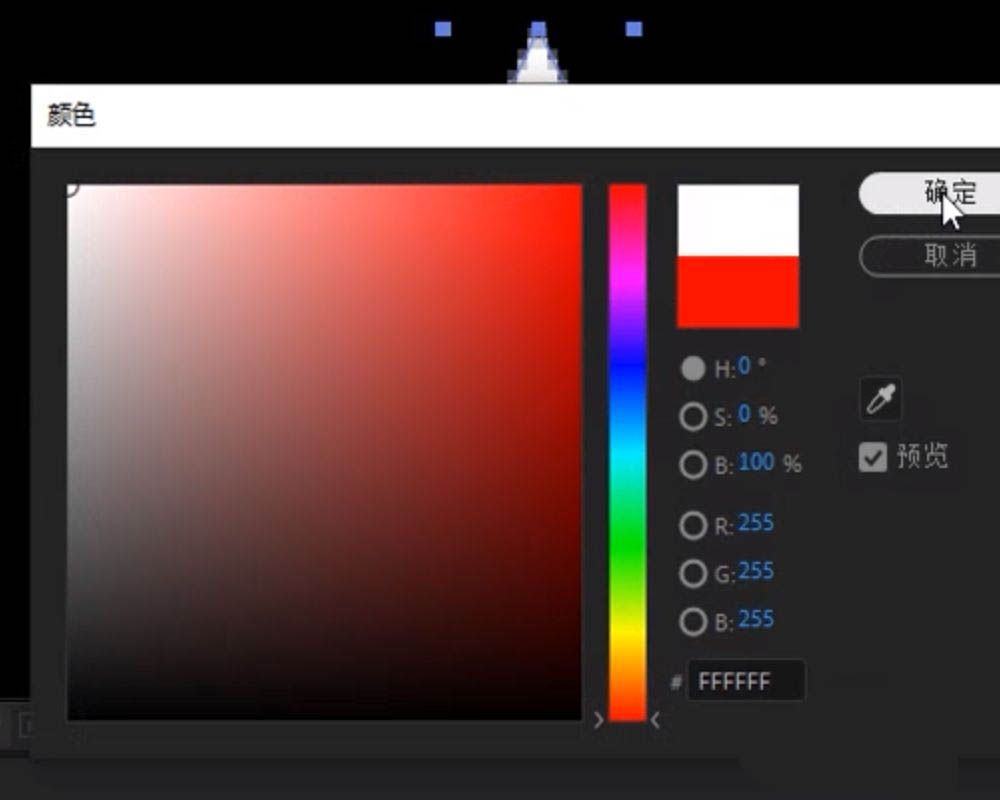
以上就是AE形状图层设置为白色的技巧,希望大家喜欢哦。 学习教程快速掌握从入门到精通的电脑知识 |
温馨提示:喜欢本站的话,请收藏一下本站!